PDF 파일은 다양한 정보를 보존하는 데 탁월하지만, 때때로 이를 더 유연하고 사용하기 쉬운 형식인 JPG로 변환할 필요가 있습니다. 특히, 대량의 PDF 파일을 빠르고 효율적으로 처리해야 할 때 고화질의 이미지로의 변환이 중요합니다. 이 글에서는 PDF 파일을 고품질의 JPG로 무료로 일괄 변환할 수 있는 온라인 도구들을 소개합니다. 이러한 도구들은 사용이 간편하고, 뛰어난 이미지 품질을 유지하며, 대량 처리 기능을 지원하여 시간과 노력을 절약할 수 있습니다.
어도비 공식 홈페이지를 통해 PDF를 JPG로 변환하면 좋은 점
Adobe의 PDF 변환 서비스와 다른 사이트들과의 비교를 더 자세히 살펴보면, Adobe의 고유한 이점들이 명확하게 드러납니다. 이는 사용자가 서비스를 선택할 때 중요한 고려 사항이 될 수 있습니다.
기술적 전문성
- Adobe: Adobe는 PDF 형식의 창시자로서, 문서 변환 분야에서 광범위한 경험과 전문 지식을 보유하고 있습니다. Adobe의 PDF 변환 도구는 정확한 서식 보존, 고급 이미지 처리, 그리고 복잡한 문서 구조 관리를 위한 최적화된 기능을 제공합니다.
- 타 사이트: 다른 변환 사이트들은 기본적인 변환 기능을 제공하지만, Adobe의 전문성이나 기술적 섬세함을 갖추지 못할 경우가 많습니다. 이는 복잡한 문서 변환 시 결과물의 질이 떨어질 수 있음을 의미합니다.
보안과 신뢰성
- Adobe: Adobe는 업계에서 인정받는 보안 기준을 준수하며, 모든 사용자 데이터는 강력한 암호화를 통해 보호됩니다. 이는 특히 기업 사용자나 민감한 정보를 다루는 경우 중요한 이점입니다.
- 타 사이트: 보안 수준은 사이트마다 다르며, 일부 무료 또는 저렴한 변환 도구는 충분한 보안 조치를 제공하지 않을 수 있습니다. 이로 인해 민감한 정보가 노출될 위험이 있습니다.
사용자 경험
- Adobe: Adobe는 매우 직관적인 사용자 인터페이스를 제공하며, 모든 기능이 쉽게 접근 가능하도록 설계되어 있습니다. 또한, Adobe는 다양한 플랫폼에 걸쳐 일관된 사용 경험을 제공합니다.
- 타 사이트: 일부 변환 사이트는 사용자 인터페이스가 복잡하거나 사용하기 어려운 경우가 많습니다. 이는 특히 기술적 지식이 제한적인 사용자들에게 사용상의 불편을 초래할 수 있습니다.
어도비 사이트에서 PDF를 JPG로 바꾸는 법
다음은 Adobe 공식 웹사이트를 통해 PDF 파일을 JPG로 변환하는 단계별 과정입니다.
저는 논문 내용이 담긴 PDF 파일을 준비했습니다

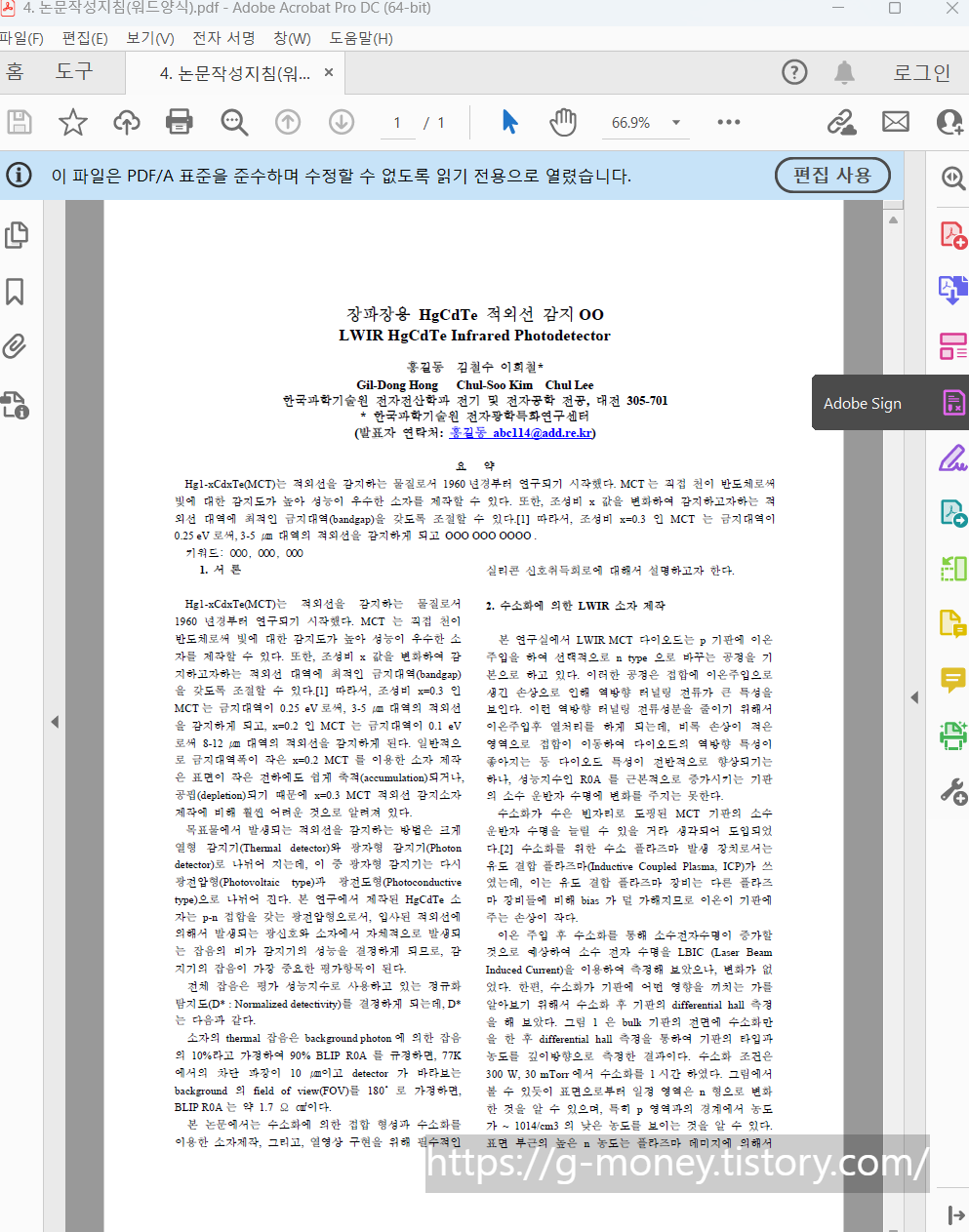
다음으로, 아래 Adobe 공식 사이트 링크로 이동합니다.
PDF를 JPG로 변환: 온라인에서 무료로 PDF를 이미지로 변환 | 어도비 애크로뱃 (Adobe Acrobat)
어도비 애크로뱃(Adobe Acrobat) 온라인 툴을 사용하면 PDF를 JPG, PNG 또는 TIFF로 변환할 수 있습니다. PDF를 이미지 포맷으로 빠르고 손쉽게 변환 및 저장 가능합니다. 무료로 사용해보세요.
www.adobe.com
웹사이트에 접속하면 PDF 파일을 업로드할 수 있는 두 가지 방법 중 하나를 선택합니다.
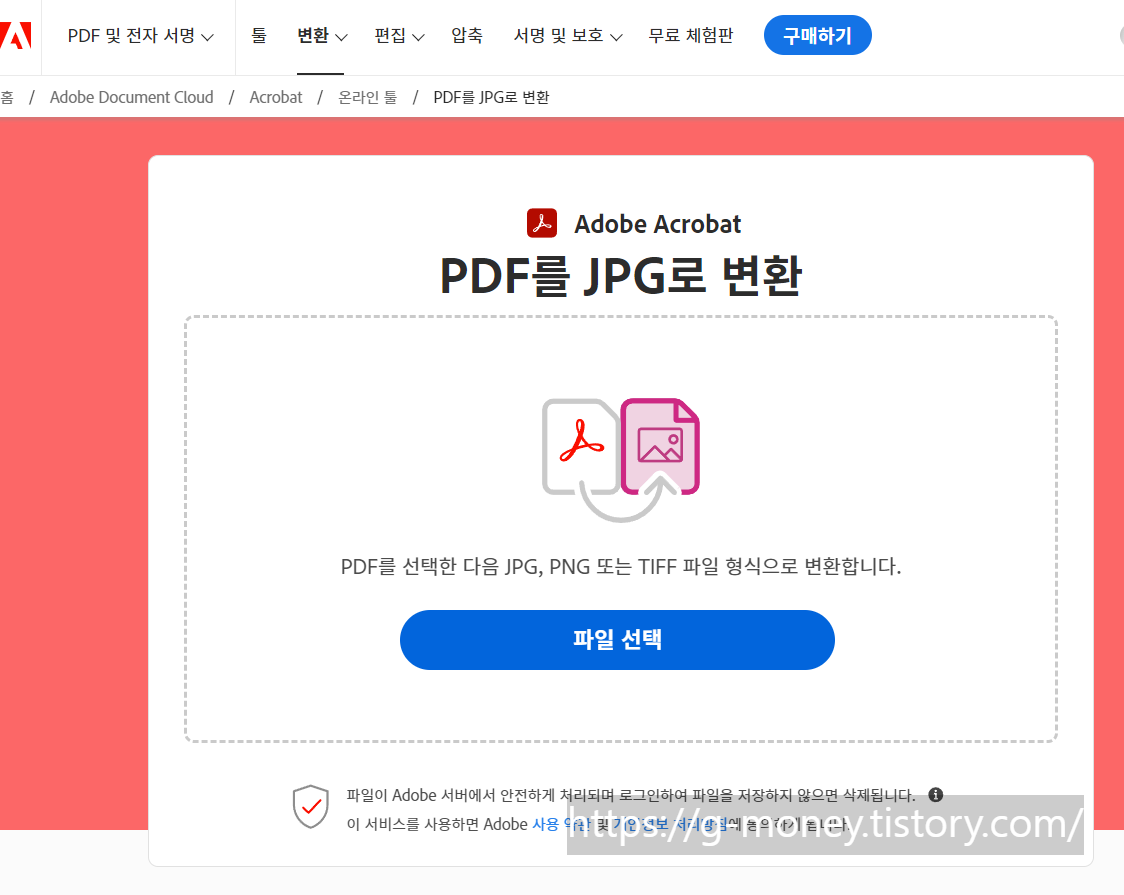
방법 1: '파일 선택'을 누르고 원하는 PDF를 찾아 '열기'를 클릭합니다.
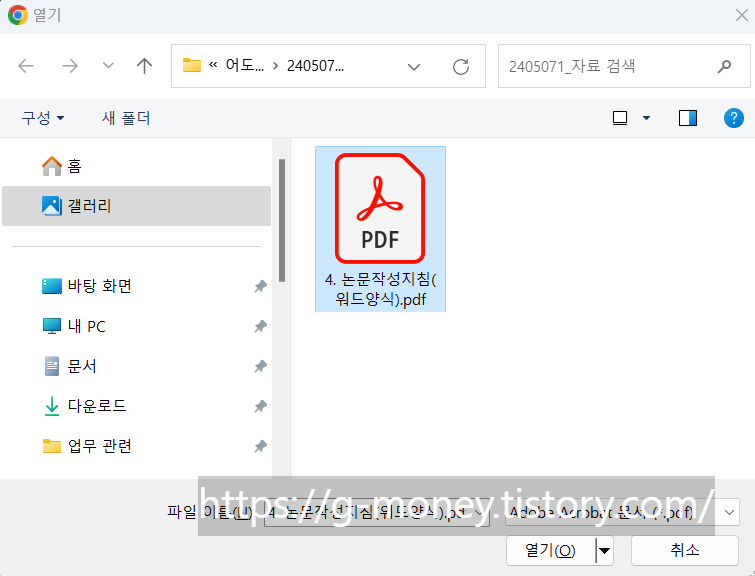
방법 2: 바탕화면이나 윈도우 탐색기에서 PDF 파일을 직접 드래그하여 사이트에 바로 삽입합니다.
PDF 파일을 업로드하면, 변환할 대상을 JPG로 선택하고 'JPG로 변환' 버튼을 누릅니다.
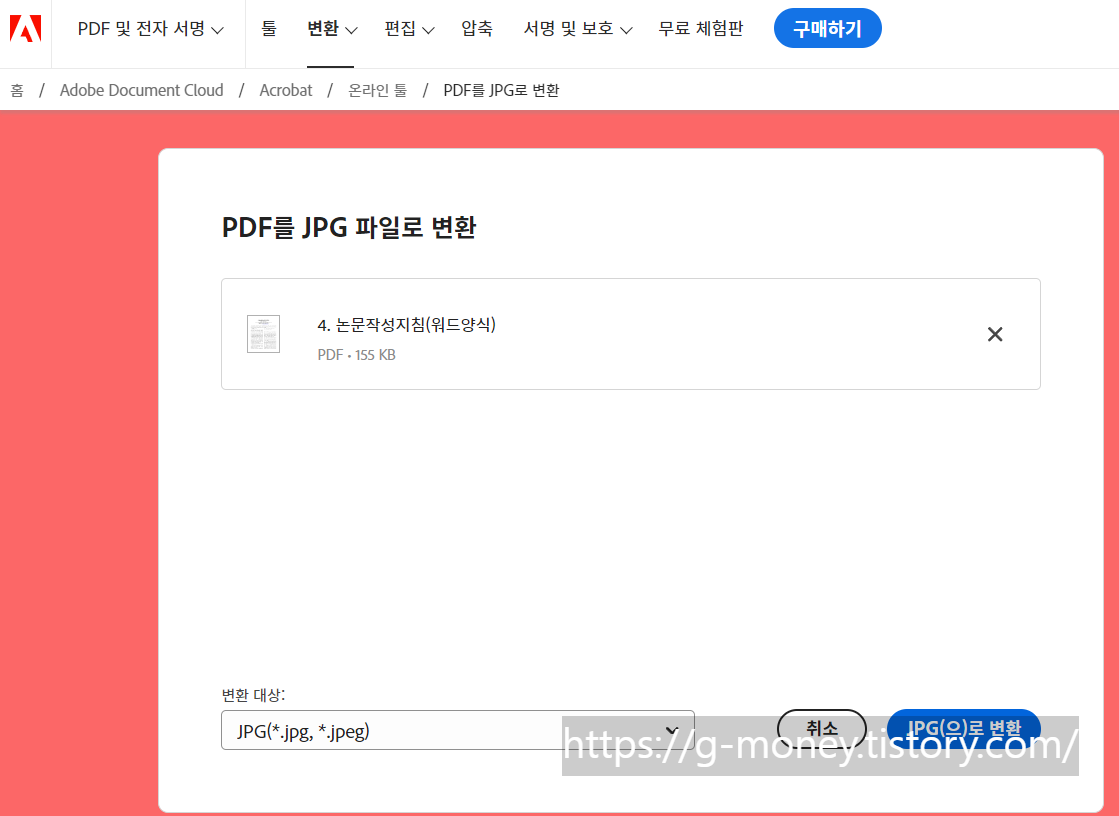
파일 변환이 진행되는 동안 잠시 기다려 주세요.

변환 완료 후, 간단히 Google 계정 등으로 로그인합니다.

로그인 후, 화면 중간에 있는 '다운로드' 버튼을 클릭해 변환된 파일을 다운로드합니다.
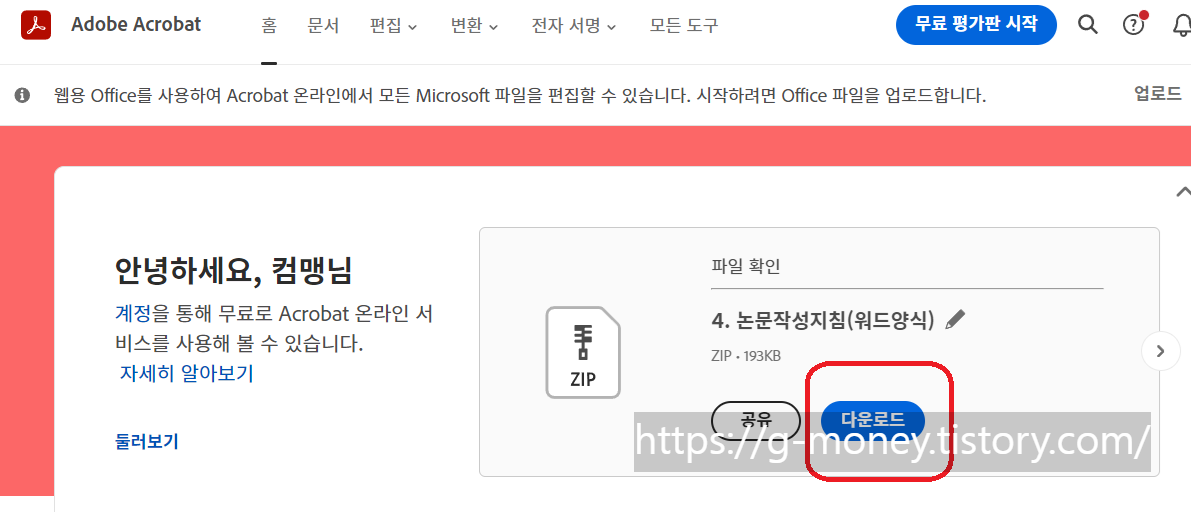
파일을 열어 확인하시고, 압축이 되어 있다면 해제합니다.
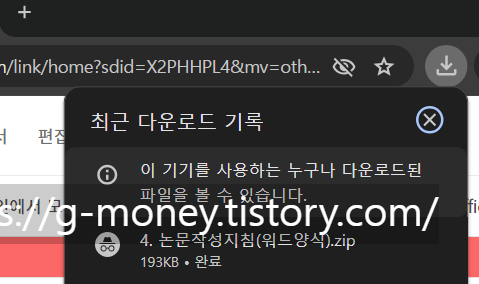
최종적으로 JPG 파일이 제대로 변환되었으며, 사진 뷰어에서 실행되는 것을 확인할 수 있습니다.

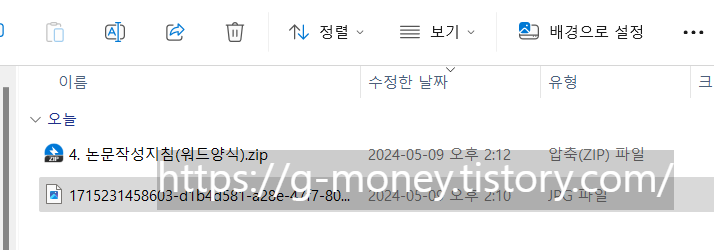

▼ 그 밖의 PDF 편집 기능 한눈에 보기 (EXEL, WORD, PPT, JPG 등 파일 변환, 압축 등)
https://g-money.tistory.com/142
▼ PDF 뷰어 무료 다운로드 및 설치하기
https://g-money.tistory.com/139
결론
PDF 파일을 JPG로 변환하는 것은 복잡해 보일 수 있지만, 소개된 사이트들을 이용하면 빠르고 간편하게 처리할 수 있습니다. 이러한 도구들을 활용해보면, 파일을 더 다양하고 유연하게 활용할 수 있으며 작업 효율성을 크게 향상시킬 수 있습니다.






댓글